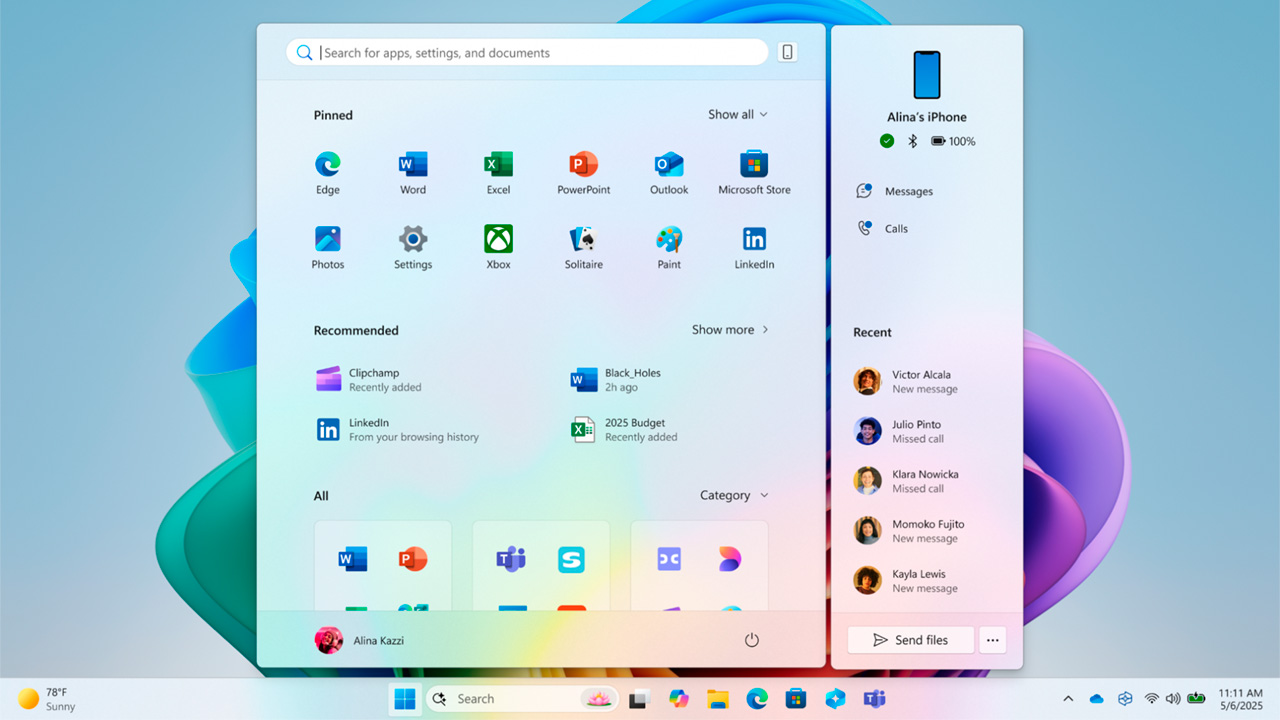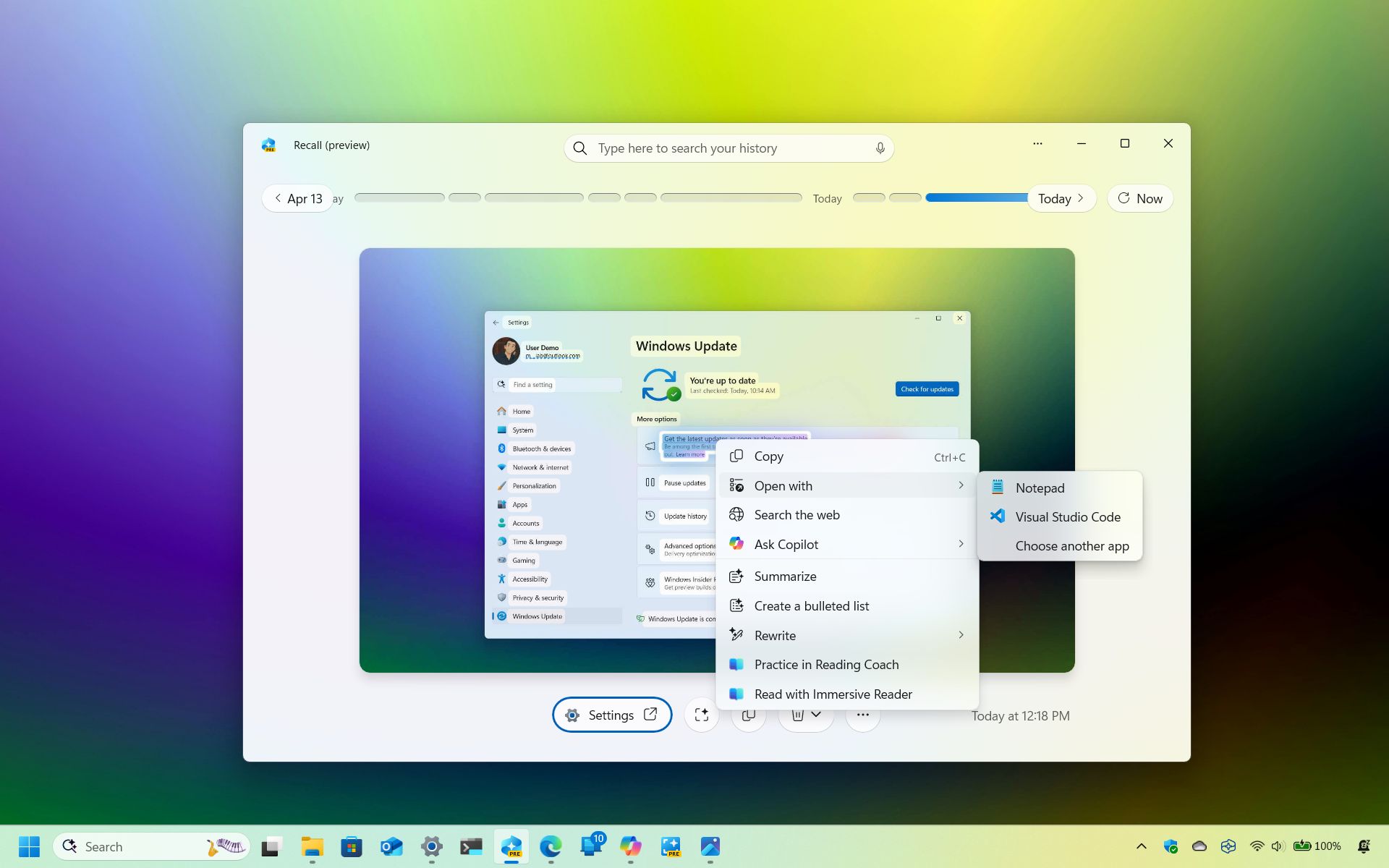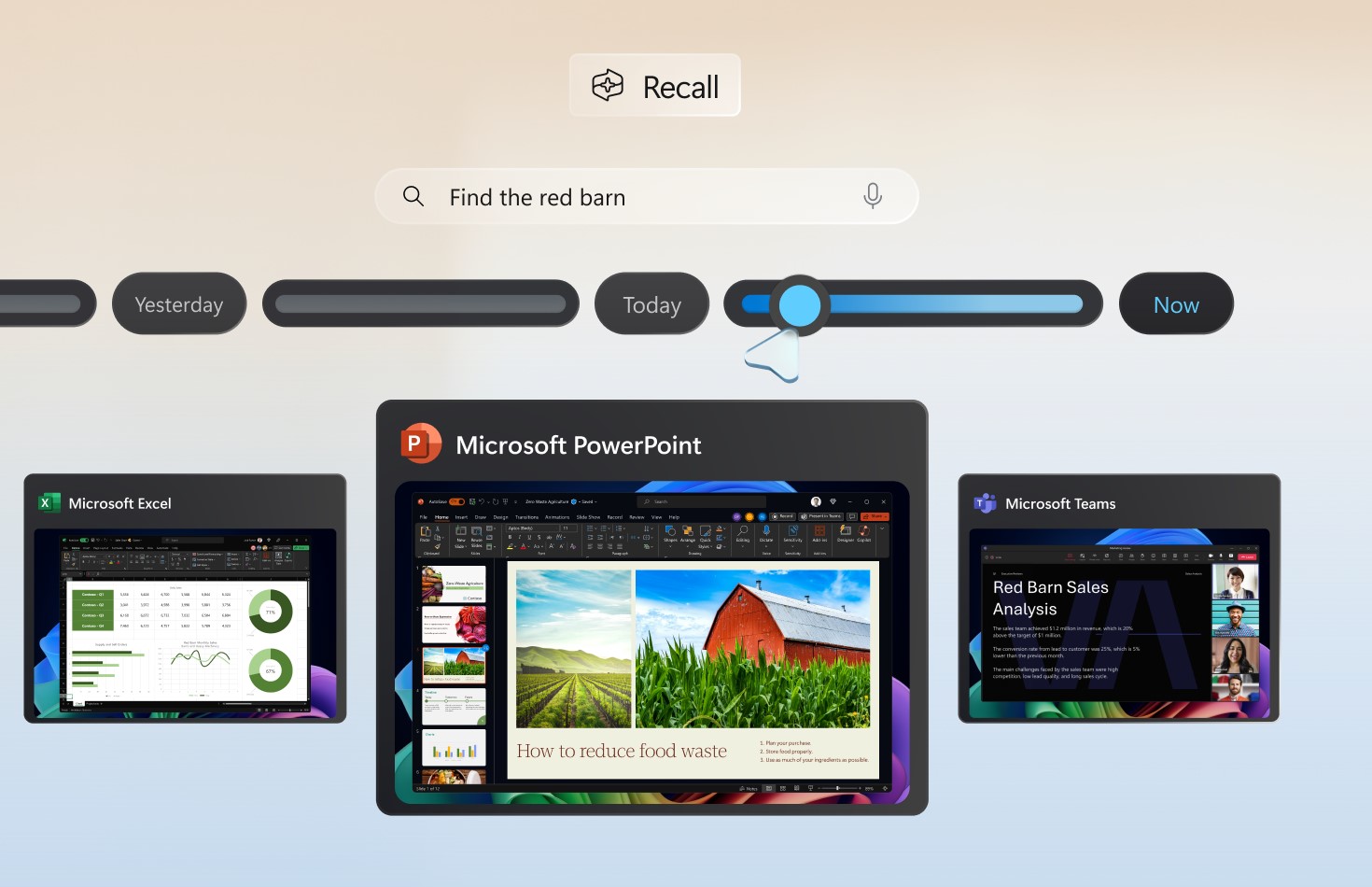- Click to Do permite acciones inteligentes sobre textos e imágenes en pantalla, todo procesado localmente.
- La privacidad está asegurada al evitar el envío de datos a la nube, salvo en búsquedas o acciones externas.
- La integración profunda con apps como Paint, Fotos, Word, Teams y Recall multiplica las posibilidades creativas y productivas.

Windows 11 ha dado un salto de gigante en lo referente a inteligencia artificial (IA), incorporando funciones que, hasta hace poco, sólo podíamos imaginar. Una de las propuestas más comentadas y que está empezando a transformar la rutina diaria de quienes trabajan o estudian frente a un ordenador es Click to Do, una funcionalidad que usa IA local para facilitar acciones rápidas y contextuales sobre cualquier cosa que aparece en pantalla.
Si alguna vez has pensado que tu PC debería ayudarte de verdad, anticipándose a tus necesidades y permitiéndote hacer tareas complejas de forma casi automática, Windows Click to Do es la respuesta. En este artículo te vamos a contar con todo lujo de detalles lo que ofrece, cómo funciona, para quién está disponible y cómo puede cambiar tu día a día.
¿Qué es Click to Do? El asistente de IA local en Windows 11
Click to Do es una función basada en inteligencia artificial que viene integrada en Windows 11 para los Copilot+ PCs. A diferencia de otras herramientas que envían tus datos a la nube, Click to Do aprovecha la NPU (Unidad de Procesamiento Neuronal) del equipo para procesar todo de forma local. Esto protege tu privacidad y garantiza una ejecución inmediata y segura.
El funcionamiento es tan sencillo como revolucionario: Click to Do analiza en tiempo real lo que tienes en pantalla —puede ser una página web, una imagen, un PDF, un documento de Word o cualquier otro contenido—, identifica tanto texto como imágenes y, con sólo un clic, te ofrece un menú contextual para realizar acciones inteligentes.
Importate: no es una lista de tareas ni un gestor de productividad (como Microsoft To Do). Se trata de una herramienta para interactuar de forma avanzada con el contenido de tu pantalla, facilitando desde copiar, resumir o traducir textos, hasta editar imágenes, buscar información o pedir ayuda a Copilot, entre otras muchas utilidades.
Principales características y acciones que puedes hacer
Click to Do no se limita a copiar y pegar. La lista de acciones es larga y crece con cada actualización. Todo gira en torno a lo que aparece en tu pantalla y aquello que seleccionas. Aquí repasamos sus posibilidades más destacadas, tanto para texto como para imágenes:
Acciones con textos
- Copiar el contenido seleccionado directamente al portapapeles.
- Abrir con otra aplicación, como el Bloc de notas, Word o cualquier editor de texto compatible.
- Buscar en la web, lanzando automáticamente una consulta con Microsoft Edge y Bing.
- Pedir ayuda a Copilot para obtener explicaciones, resúmenes o sugerencias contextuales.
- Resumir bloques de texto, generando un extracto con los puntos clave.
- Crear una lista con viñetas a partir del texto seleccionado, ideal para organizar ideas o tomar apuntes rápidos.
- Reescribir el texto con diferentes tonos (más formal, informal o refinado), perfecto para adaptar mensajes o corregir errores gramaticales.
- Enviar correo electrónico automáticamente si se detecta una dirección.
- Abrir enlaces web directamente desde el menú contextual.
- Práctica de lectura usando Integración con Reading Coach y Lector inmersivo para aprender o repasar textos en voz alta.
- Redacción automática en Word gracias a Copilot, generando borradores de documentos desde el propio menú contextual.
- Programación de reuniones o mensajes en Teams directamente desde nombres, emails o fechas detectadas en pantalla.
- Conversión de datos a tablas en Excel si seleccionas contenido tabular o listas de datos.
Acciones con imágenes
- Copiar imagen al portapapeles, lista para pegar donde necesites.
- Guardar como para almacenar imágenes en la carpeta que prefieras.
- Compartir a través de las opciones habituales de Windows.
- Abrir con apps de edición como Paint, Fotos o Recortes.
- Búsqueda visual con Bing para encontrar fotos similares o información relacionada en Internet.
- Desenfocar fondo automáticamente usando la aplicación Fotos.
- Borrar objetos no deseados también desde la app de Fotos, eliminando elementos de una imagen en segundos.
- Quitar el fondo fácilmente usando Paint, obteniendo así imágenes recortadas en un plis plas.
Además, la integración con apps del sistema y de Office hace que muchas acciones se ejecuten sin salir del contexto en el que estás trabajando. Por ejemplo, puedes pedirle a Click to Do que resuma un informe PDF, que redacte un mensaje profesional, o que transforme una foto en una tabla para Excel.
Cómo activar y usar Click to Do paso a paso
Para quienes no son expertos en informática, la buena noticia es que habilitar Click to Do es facilísimo y el proceso es guiado por el propio Windows. Aquí tienes las claves para activarlo y sacarle todo el partido:
Habilitar o deshabilitar Click to Do
- Abre Configuración desde el menú Inicio.
- Ve al apartado Privacidad y seguridad.
- En el menú de la derecha, haz clic en Click to Do.
- Activa o desactiva el interruptor correspondiente según desees usar la función o pausarla temporalmente.
Puedes acceder a Click to Do como app independiente o desde la aplicación Recall. Si lo desactivas como app, las acciones inteligentes seguirán estando disponibles dentro de Recall.
Accesos directos y formas de iniciar Click to Do
- Windows + clic izquierdo del ratón, válido desde cualquier pantalla.
- Windows + Q, otro atajo directo.
- Búsqueda en Inicio: escribe Click to Do y entra desde el resultado superior.
- Desde la Herramienta de Recortes, al hacer una nueva captura.
- Desde el menú contextual del Explorador de Archivos o del propio Recall.
Al iniciarse, Click to Do toma una captura instantánea de la pantalla y muestra su propia barra de herramientas en la parte superior del escritorio. Desde ahí puedes buscar información, emplear comandos de voz o evaluar acciones sugeridas para el contenido recientemente detectado.
¿Qué pasa si selecciono texto u objeto?
- Seleccionar un texto: al marcar cualquier fragmento, al hacer clic derecho se despliega el menú IA con todas las acciones posibles.
- Seleccionar una imagen u objeto visual: aparecerán opciones diferentes (edición, búsqueda visual, borrar fondo/objetos, compartir, etc.).
- Según la cantidad de palabras o el tipo de contenido, el menú variará, y algunas acciones requieren estar logueado en tu cuenta Microsoft o tener apps compatibles instaladas.
Requisitos técnicos y disponibilidad: ¿quién puede usar esta función?
Click to Do ha nacido como una herramienta exclusiva de los denominados Copilot+ PC, es decir, equipos que incorporan una NPU potente y cumplen una serie de exigencias mínimas. No está disponible para cualquier ordenador, al menos de momento. Para disfrutarla, tu dispositivo debe cumplir:
- Procesador ARM o x86 con NPU de al menos 40 TOPS (Snapdragon X Series, Ryzen AI 300 o superiores, Intel Core Ultra 200V…)
- Memoria RAM: mínimo 16 GB
- Almacenamiento SSD de 256 GB o más
- Seguridad TPM 2.0
En los primeros meses, la función está optimizada para inglés y para equipos Qualcomm, pero se van sumando compatibilidad con AMD, Intel y otros idiomas (español, francés, alemán, chino simplificado, japonés…).
Integraciones avanzadas: Copilot, Office, Fotos, Paint y más
La magia de Click to Do no se queda en las opciones básicas: Microsoft está extendiendo sus tentáculos de IA a muchas aplicaciones del sistema y de productividad.
- En Paint: se pueden generar adhesivos a partir de descripciones y seleccionar objetos automáticamente para editarlos o borrarlos sin esfuerzo manual.
- En Fotos: destaca el ajuste de iluminación (Relight), desenfoque y eliminación inteligente de objetos, alrededor de la imagen o el fondo.
- Herramienta de Recortes: ahora es capaz de detectar el contenido relevante de la pantalla, extraer texto de imágenes y seleccionar colores de forma precisa.
- Explorador de Archivos: se están probando accesos rápidos de IA que permiten editar, resumir o buscar imágenes y documentos sin abrir otras apps.
- Bloc de notas: desde generación automática de texto a resumen de contenidos, pasando por formato Markdown e inserción de títulos y listas.
- Teams y Outlook: posibilidad de programar reuniones o enviar correos desde cualquier dato detectado en pantalla.
- Word y Excel: redacción y conversión automática de textos en tablas gracias a la integración de Copilot.
Además, el menú contextual del Explorador de archivos añade funciones como «Preguntar a Copilot», edición de imágenes (eliminar fondo, desenfocar, borrar objetos) y próximamente la posibilidad de resumir documentos de Office almacenados en OneDrive o SharePoint.
Nuevas experiencias en Recall, búsqueda y widgets gracias a la IA
Click to Do forma parte de un ecosistema de IA en Windows 11 donde también brillan otros componentes como Recall y Semantic Indexing (búsqueda semántica).
- Recall: registra capturas de pantalla periódicas, las analiza y te permite buscar por lo que recuerdas haber visto, no por nombre de archivo. Todo el procesamiento es local y se refuerza la seguridad con aislamiento y control de acceso.
- Búsqueda semántica: el buscador de Windows ahora entiende descripciones informales en lenguaje natural, tanto para archivos locales como en la nube.
- Widgets: Microsoft está probando feeds mucho más organizados y relevantes, con historias seleccionadas por Copilot y cambios visuales en la interfaz.
- Gestión energética inteligente: mientras el usuario está inactivo, Windows optimiza el consumo de CPU para reducir el gasto energético, recuperando la potencia plena en cuanto se reanuda la actividad.
Todo este entramado se ejecuta gracias al nuevo Windows Copilot Runtime, que integra más de 40 modelos IA trabajando simultáneamente en segundo plano (análisis de región de pantalla, OCR, interpretación del lenguaje, codificación de imágenes, etc.).
Compatibilidad, despliegue progresivo y futuro de Click to Do
El despliegue de Click to Do es paulatino y depende mucho de la versión de Windows 11, el hardware y el país. Inicialmente, se activa en equipos Copilot+ nuevos, sobre todo en mercados como Estados Unidos, Reino Unido, Alemania, Francia o Japón, y se irá extendiendo a otras regiones, incluido el Espacio Económico Europeo, a lo largo de 2025.
Algunas funciones avanzadas —como Recall y ciertas acciones de IA— pueden tardar en llegar y estar disponibles primero en Windows Insider. Microsoft recomienda mantener el sistema y las aplicaciones actualizadas desde la Store para acceder a todas las novedades en cuanto estén listas.
En definitiva, odemos afirmar que la llegada de Click to Do a Windows 11 marca un antes y un después en la experiencia digital cotidiana. Su integración sin fisuras con el propio sistema, las apps de Office y las herramientas habituales, combinada con su enfoque en la privacidad y la velocidad gracias al procesamiento local, la convierten en una funcionalidad indispensable para quienes buscan productividad, creatividad y control absoluto sobre sus datos.
Redactor especializado en temas de tecnología e internet con más de diez años de experiencia en diferentes medios digitales. He trabajado como editor y creador de contenidos para empresas de comercio electrónico, comunicación, marketing online y publicidad. También he escrito en webs de economía, finanzas y otros sectores. Mi trabajo es también mi pasión. Ahora, a través de mis artículos en Tecnobits, intento explorar todas las novedades y nuevas oportunidades que el mundo de la tecnología nos ofrece día a día para mejorar nuestras vidas.